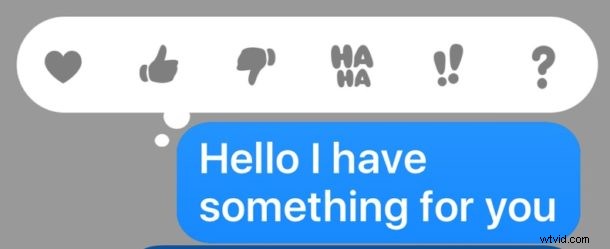
Le versioni moderne di iOS hanno tutti i tipi di nuove divertenti funzionalità dell'app Messaggi, inclusa la funzione "Tapback" che ti consente di inserire una risposta in linea come icona visiva a qualsiasi messaggio con un'azione rapida.
Proprio come con gli adesivi iMessage, le icone dei messaggi di Tapback vengono applicate sopra un messaggio e appaiono in linea all'interno della conversazione.
Per utilizzare Tapback in Messaggi, avrai bisogno di una versione moderna di iOS su iPhone o iPad. Ciò significa che qualsiasi cosa oltre a iOS 10.0 supporterà la funzione, quindi assicurati di aver aggiornato se desideri utilizzare Tapback.
Come toccare iMessage su iPhone e iPad
- Apri qualsiasi thread iMessage nell'app Messaggi
- Tocca e tieni premuto su qualsiasi messaggio, immagine o video
- Tocca una delle icone Tapback per aggiungerla all'iMessage:Cuore, Pollice su, Pollice giù, “Ah ah”, “!!”, “?”
- Ripeti con altri messaggi per applicare un messaggio Tapback a messaggi aggiuntivi

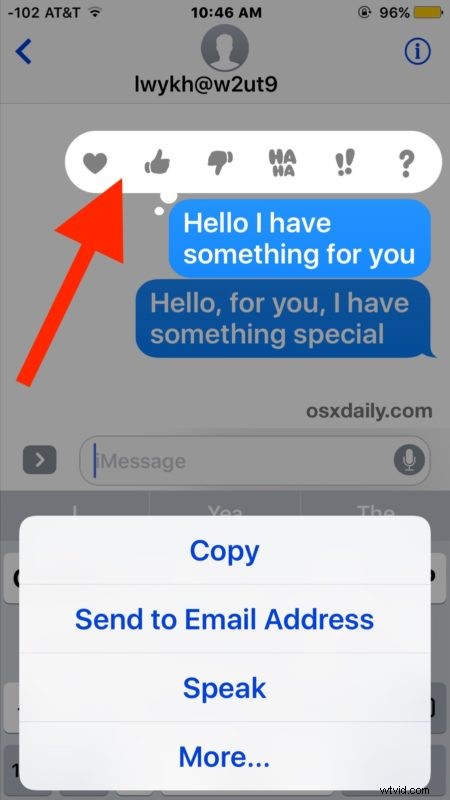
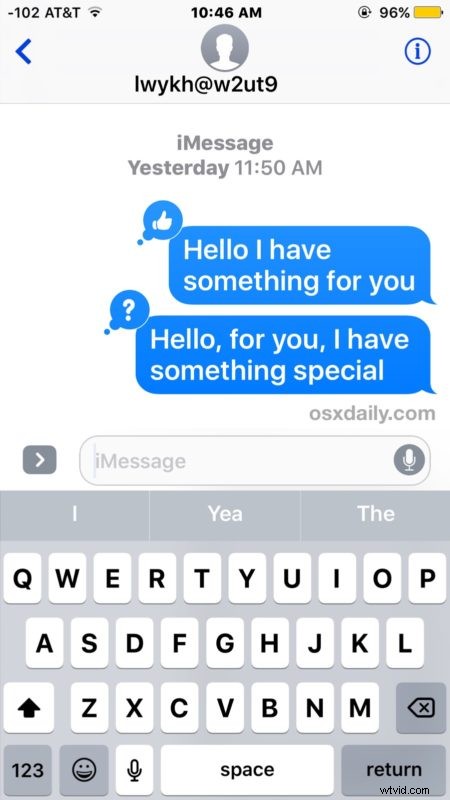
L'intero processo di applicazione di una risposta al tocco a un iMessage può essere visto in questa GIF animata, che mostra la risposta del pollice in su in linea a un messaggio:
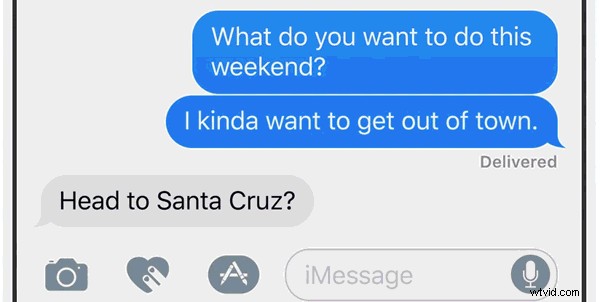
Se non riesci a far funzionare gli effetti del messaggio tapback, prima dovresti assicurarti di essere su una versione moderna di iOS, quindi puoi provare alcuni suggerimenti per la risoluzione dei problemi se gli effetti di iMessage non funzionano, che tendono ad applicarsi a anche il tocco e gli effetti più ampi.
È interessante notare che la funzione Tapback è una delle uniche nuove funzionalità dell'app Messaggi che si estende su più piattaforme e ha funzionalità e supporto completi sia su iOS che su MacOS. Ciò significa che puoi inviare e rispondere con Tapback su entrambe le piattaforme del sistema operativo Apple.
Questa è solo una delle tante nuove divertenti funzionalità di iMessage introdotte con iOS 10 per gli utenti di iPhone e iPad con cui divertirsi, altre includono la possibilità di cercare e inviare GIF in Messaggi, creare messaggi scritti a mano e persino la possibilità di applicare adesivi su imessaggi. Divertiti ed esplora le funzionalità, sono una vera gioia!
